Jedwali la yaliyomo
Viendeshaji vya kifaa ni programu inayounganisha mfumo wa uendeshaji wa kompyuta yako kwenye maunzi yake. Ikiwa mojawapo ya haya hayatafaulu, maunzi yaliyoathiriwa hayataweza kuwasiliana na Windows. Wakati mfumo unaonekana kuwa hauwezi kutambua na kuwasiliana na viendeshaji vinavyounganisha Mfumo wa Uendeshaji kwenye adapta ya mtandao, ujumbe wa hitilafu "Windows haikuweza kupata kiendeshaji cha adapta yako ya mtandao" inaonekana. unazindua kitatuzi cha Windows kwenye kifaa cha mtandao ambacho hakifanyi kazi.

Hapa kuna uwezekano chache kuhusu kwa nini hitilafu ya "Windows haikuweza kupata kiendeshi cha adapta yako ya mtandao":
- Adapta yako ya Wi-Fi ni programu ya kiendeshi ambayo imepitwa na wakati. Ukiwa umesasisha programu ya viendeshaji, utakuwa na matatizo na kasoro chache za uoanifu, ambazo zinaweza kusababisha tatizo hili.
- Mfumo wako wa Uendeshaji wa Windows umepitwa na wakati na hauoani na programu ya kiendeshi cha adapta yako ya Wi-Fi.
- Mipangilio ya udhibiti wa nishati ya kompyuta yako si sahihi.
Ili kutatua suala la "Windows haikuweza kupata kiendeshaji cha adapta yako ya mtandao", tumekusanya orodha ya njia zote zinazowezekana. Anza na ngumu zaidi na uende kwa zile rahisi zaidi.
“Windows Haikuweza Kupata Dereva kwa Adapta Yako ya Mtandao” Mbinu za Utatuzi
Wakati Windows haiwezi kugundua programu ya kiendesha kifaa cha mtandao, baadhi wateja wameripoti hivyohawawezi kuunganisha kwenye mtandao.
Kutokana na hayo, kitatuzi kinashindwa kusuluhisha tatizo, na watumiaji hawawezi kuvinjari wavuti. Angalia mbinu za utatuzi zilizo hapa chini ili kuona kama zinaweza kukusaidia kurekebisha tatizo hili la adapta ya mtandao.
Njia ya Kwanza – Washa upya Kipanga njia chako cha Mtandao
Utashangaa jinsi kuwasha upya kipanga njia cha intaneti kunavyoweza. kurejesha upatikanaji wa mtandao. Hii itaunda muunganisho mpya na Mtoa Huduma wa Mtandao na kurejesha mipangilio ya mtengenezaji.
- Zima kipanga njia chako na akili kwa angalau sekunde 10 kabla ya kuiwasha tena.
- Mara moja kipanga njia chako kimewashwa tena, tafuta kitufe cha kuweka upya kipanga njia chako na ukishikilie kwa angalau sekunde 15. Kitufe cha kuweka upya / swichi inaweza kukuhitaji utumie pini, sindano au karatasi.
- Baada ya kuweka upya kipanga njia chako angalia muunganisho wako wa intaneti na uthibitishe kama urekebishaji huu wa adapta ya mtandao ulifanya kazi.
Njia ya Pili - Endesha Kitatuzi cha Viunganisho vya Mtandao
Zana iliyojengewa ndani ya Windows inaweza kurekebisha masuala na viendeshaji vya mtandao. Ili kutumia zana hii, fuata hatua hizi.
- Fungua mipangilio ya Windows kwa kushikilia vitufe vya “Windows” + “I” kwa wakati mmoja.

- Bofya kwenye “Sasisha & Usalama”.
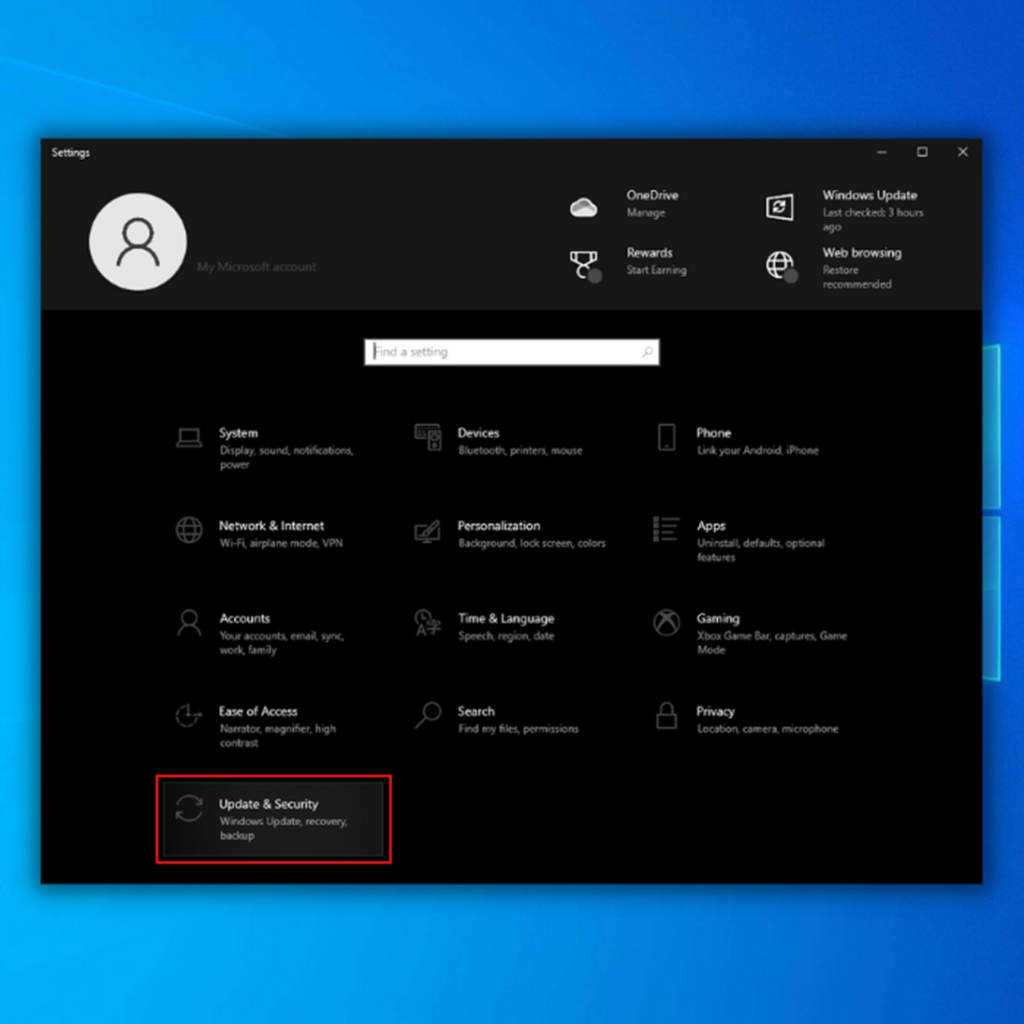
- Bofya “Tatua matatizo” kwenye kidirisha cha kushoto na ubofye “Vitatuzi vya Ziada”.
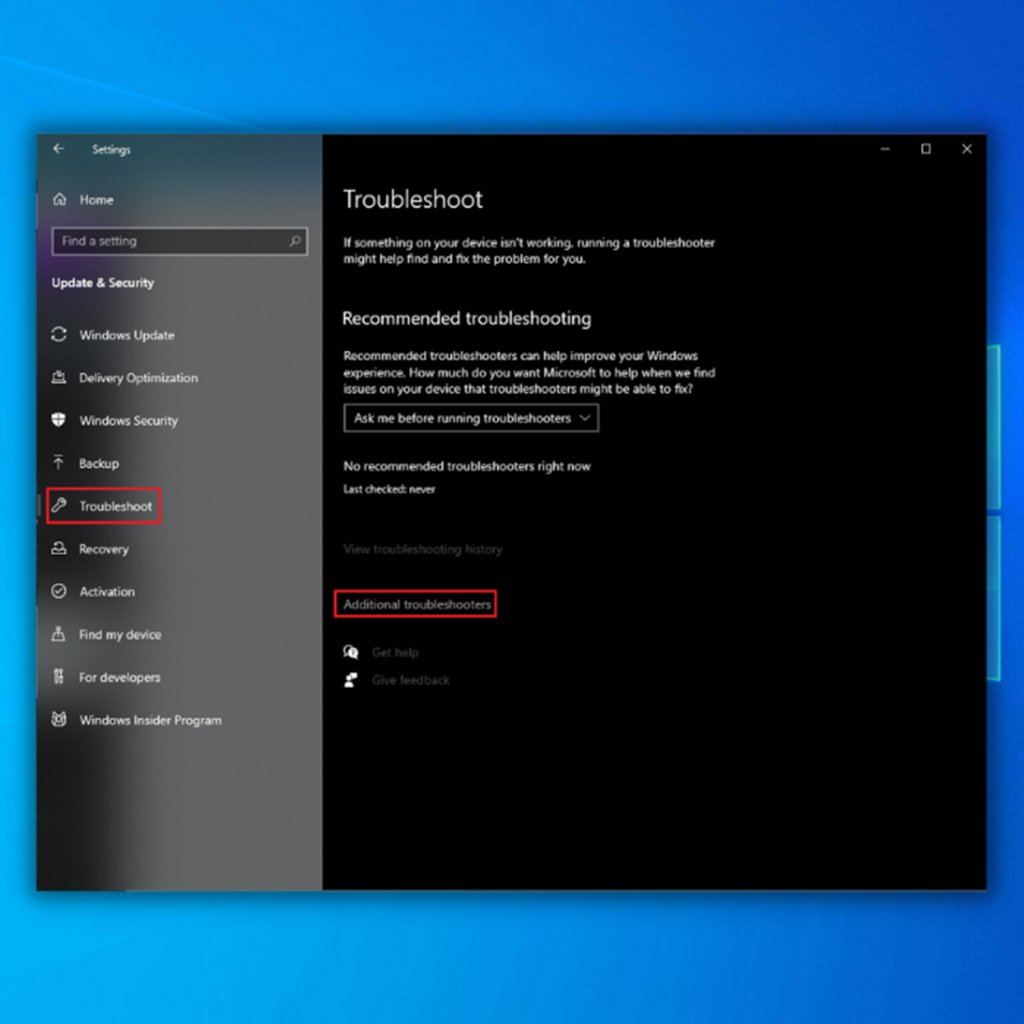
- Chini visuluhishi vya ziada, bofya "Viunganisho vya Mtandao" nabofya “Endesha Kitatuzi”.
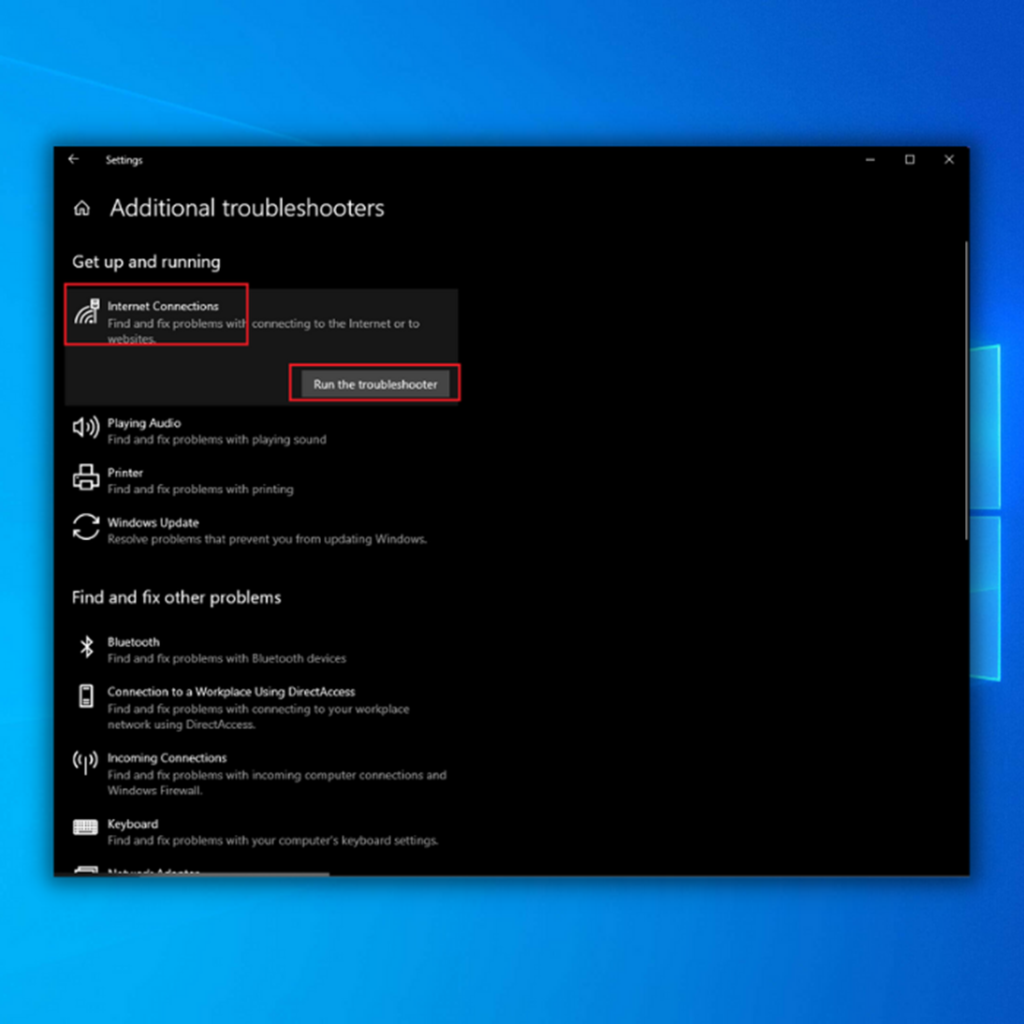
- Kitatuzi kitatafuta matatizo yoyote na kitakuonyesha matatizo ambayo kimepata na kusuluhisha ambacho kilitumika. Anzisha upya kompyuta yako ili kuona kama hitilafu ya "Windows Haikuweza Kupata Kiendeshi kwa Adapta Yako ya Mtandao" tayari imerekebishwa na urejeshe muunganisho wako wa mtandao.
Njia ya Tatu - Tekeleza Kitatuzi cha Kitatuzi cha Adapta ya Mtandao
Kama tulivyotaja, Windows 10 ina zana zilizojengewa ndani ambazo unaweza kutumia kutatua matatizo kwenye kifaa chako. Chombo kingine ambacho unaweza uwezekano wa kurekebisha tatizo ni Kitatuzi cha Kitatuzi cha Adapta ya Mtandao. Fuata hatua hizi ili kuzindua zana.
- Shikilia kitufe cha “Windows” na ubonyeze herufi “R” na uandike “control update” katika dirisha la amri ya kukimbia.

- Katika dirisha linalofuata, bofya “Tatua” na ubofye “Vitatuzi vya Ziada”.

- Katika dirisha linalofuata, unapaswa kuona mtandao kisuluhishi cha adapta bofya "Adapta ya Mtandao" na ubofye "Endesha Kitatuzi".
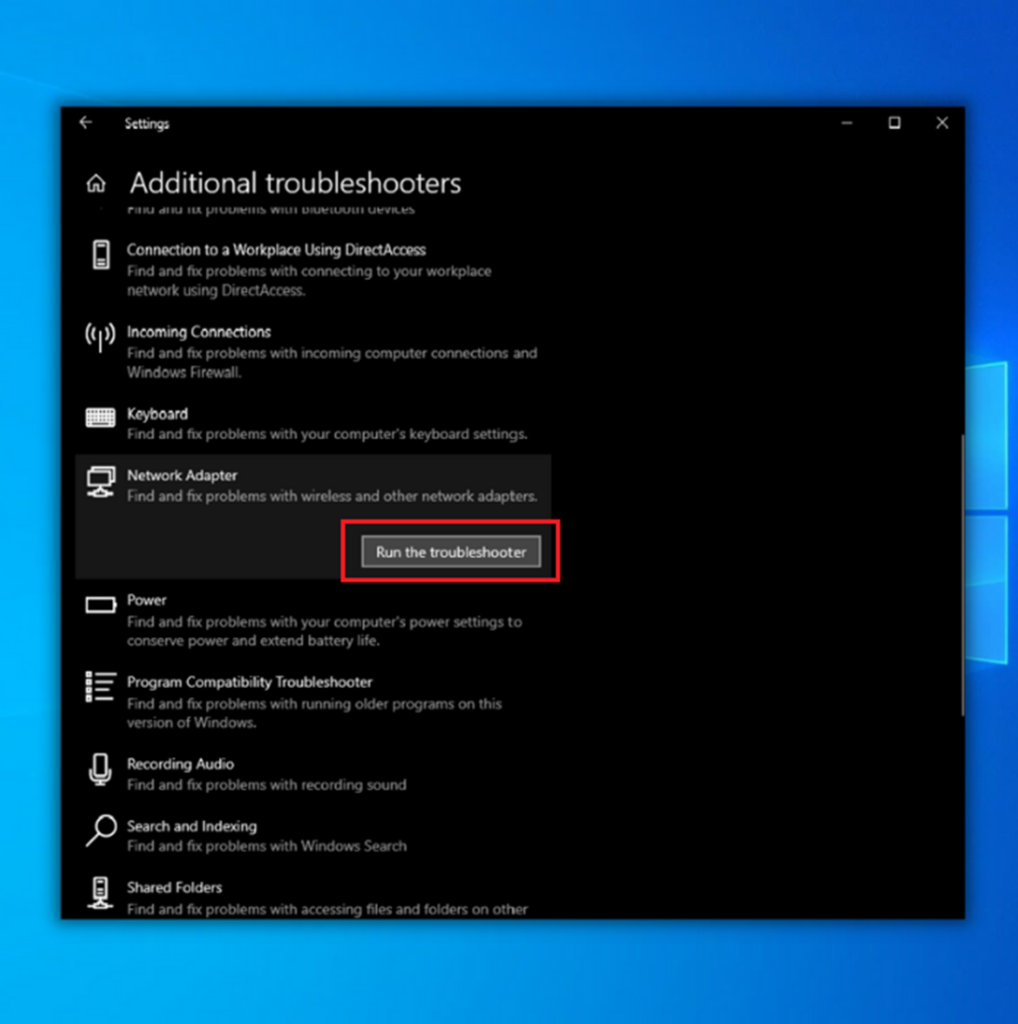
- Fuata tu madokezo ili zana itambue ikiwa kuna matatizo na adapta yako ya mtandao. Mara tu inaposuluhisha matatizo yoyote yaliyotambuliwa, anzisha upya kompyuta yako na uangalie kama suala la "Windows Haikuweza Kupata Kiendeshi kwa Adapta Yako ya Mtandao" bado linaendelea.
- Angalia Pia : Hp Officejet Pro 8710 Driver Pakua & amp; Sakinisha Maagizo
NneMbinu – Sasisha Viendeshi vya Adapta Yako ya Mtandao Kupitia Kidhibiti cha Kifaa
- Bonyeza vitufe vya “Windows” na “R” na uandike “devmgmt.msc” kwenye mstari wa amri ya kukimbia na ubonyeze ingiza ili kufungua Kidhibiti cha Kifaa. .
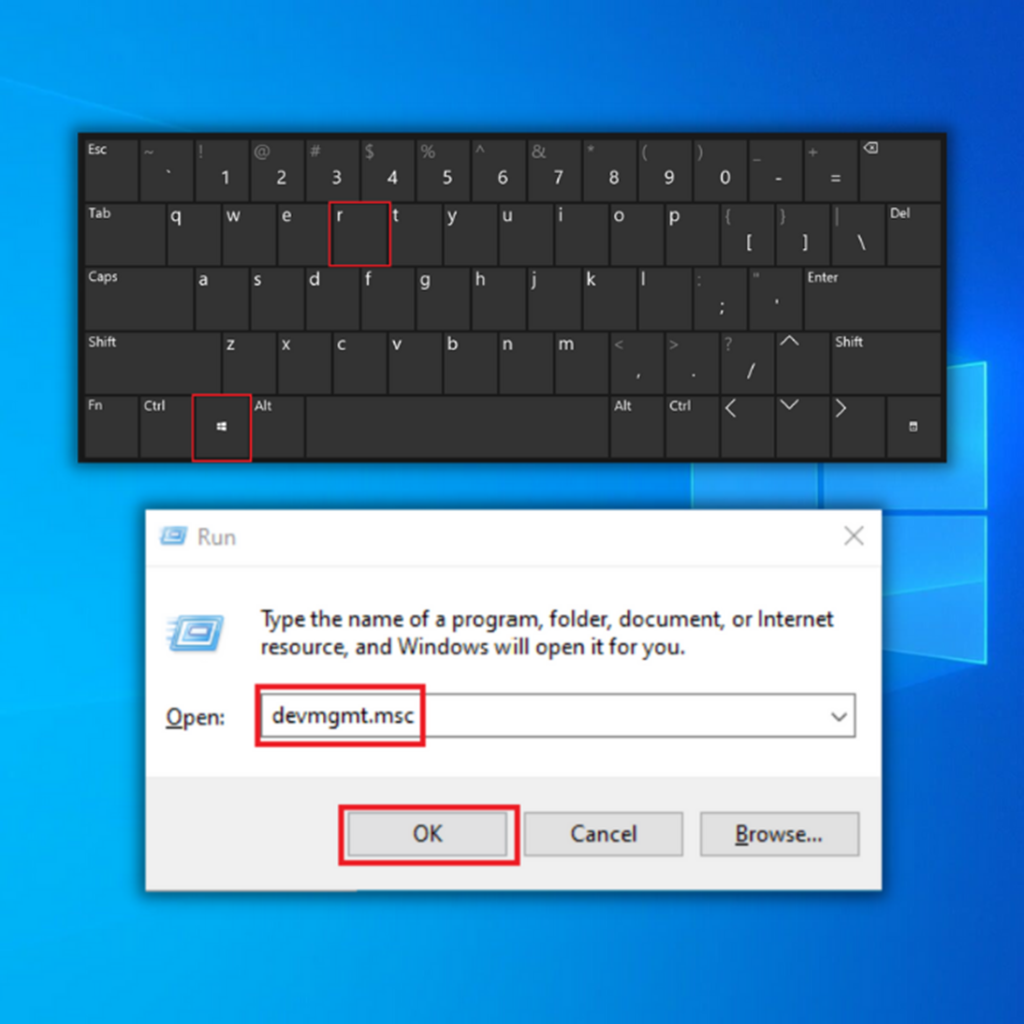
- Katika orodha ya vifaa katika Kidhibiti cha Kifaa, panua “Adapta za Mtandao”, ubofye-kulia kwenye adapta za mtandao wako, na ubofye “Sasisha Viendeshaji”.
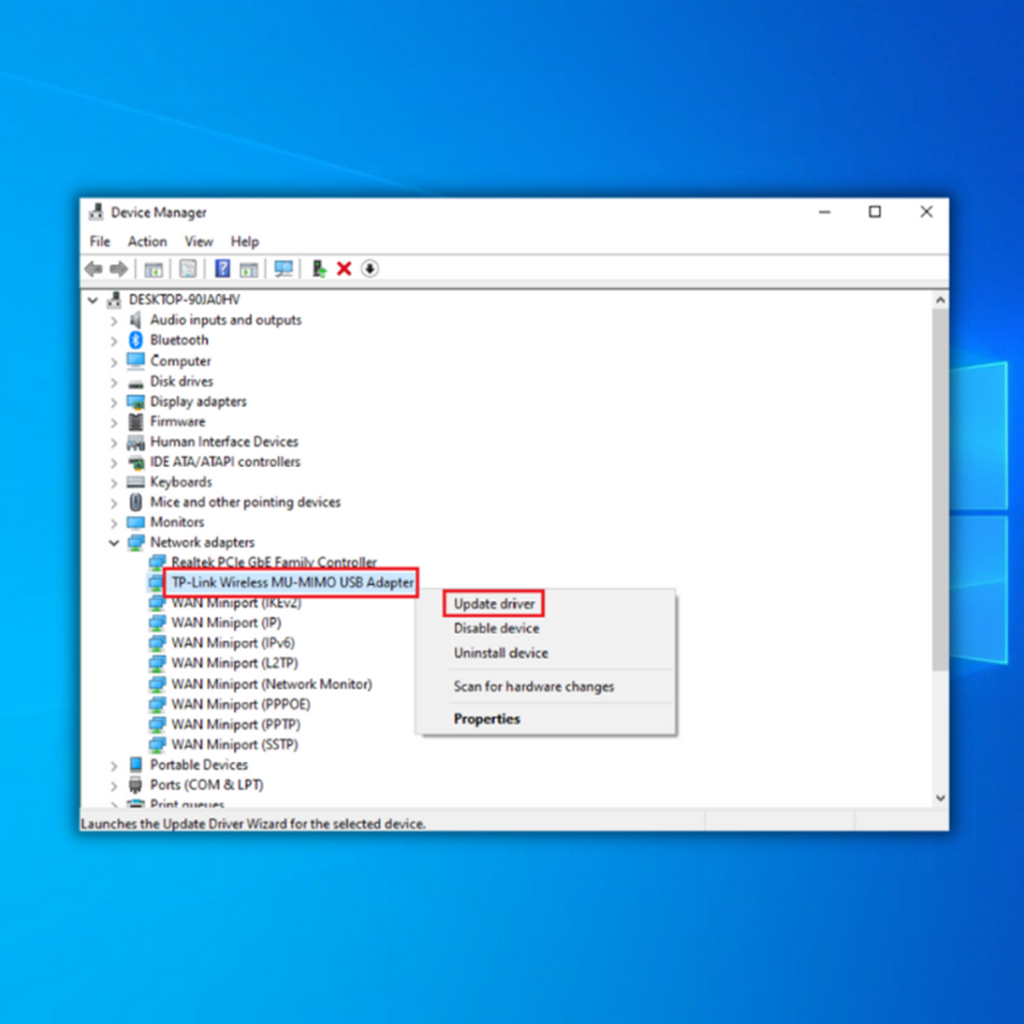
- Chagua “Tafuta Viendeshaji Kiotomatiki” na ufuate madokezo yanayofuata ili kusakinisha kabisa kiendeshaji kipya cha adapta ya mtandao. Funga dirisha la Kidhibiti cha Kifaa na uwashe upya kompyuta yako.

- Unaweza pia kuangalia tovuti ya mtengenezaji ili kupata kiendeshi kipya zaidi cha adapta ya mtandao wako ili kupata viendeshaji vya hivi punde vya adapta ya mtandao.
Njia ya Tano – Sakinisha upya Adapta Yako ya Mtandao
Kiendeshi chenye hitilafu cha adapta ya mtandao kinaweza kusababisha suala la "Windows Haikuweza Kupata Dereva kwa Adapta Yako ya Mtandao". Unaweza kujaribu kusanidua kiendeshi cha adapta ya mtandao na kisha kuruhusu Windows 10 kusakinisha upya na kusasisha kiendeshi cha adapta ya mtandao kwako unapowasha upya kompyuta yako.
- Fungua kisanduku cha kidadisi cha Endesha kwa kubofya Windows + R, chapa devmgmt. .msc, na ubonyeze Enter. Hii itafungua Kidhibiti cha Kifaa.
- Bofya kichupo cha Tazama kwenye dirisha la Kidhibiti cha Kifaa na uangalie Onyesha vifaa vilivyofichwa.
- Panua adapta za mtandao na ukiona adapta zozote zilizofichwa, bofya kulia kwenye vifaa vyote vilivyofichwa. madereva, na ubofye-kulia kwenye adapta isiyo na waya nachagua "Ondoa kifaa".
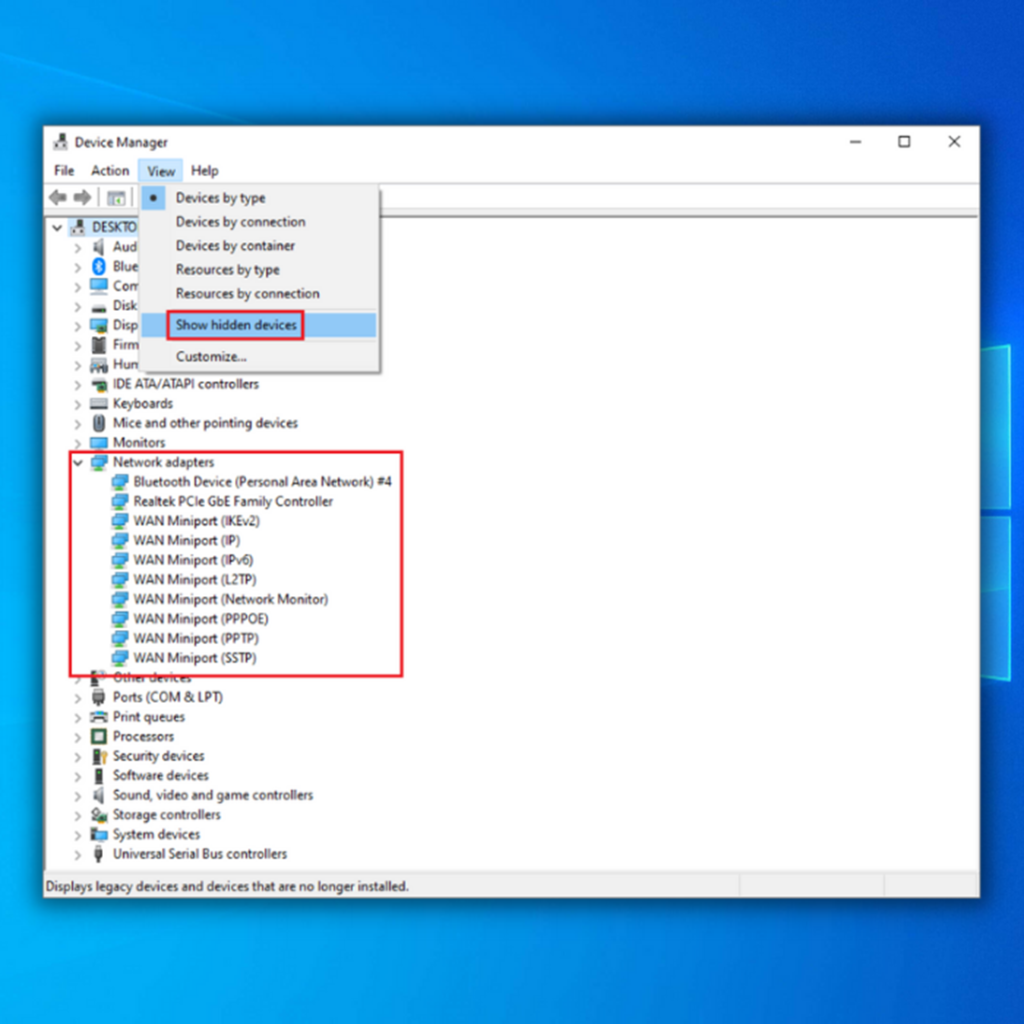

- Funga dirisha la Kidhibiti cha KifaaWasha tena kompyuta yako na uiruhusu kusakinisha upya Adapta za Mtandao Zisizotumia Waya kiotomatiki.
Njia ya Sita - Rekebisha Mipangilio ya Kudhibiti Nishati kwa Adapta Yako ya Mtandao
Mipangilio yako ya Usimamizi wa Nishati inaweza kuwa imewekwa ili kufanya marekebisho bila idhini yako. Hii inaweza kusababisha kifaa chako kukata muunganisho kutoka kwa mtandao wa Wi-Fi, hasa ikiwa umekuwa bila kufanya kitu kwa muda mrefu.
- Bonyeza vitufe vya “Windows” na “R” na uandike “devmgmt. msc" kwenye mstari wa amri ya kukimbia na ubonyeze ingiza.

- Katika orodha ya vifaa, bofya mara mbili "Adapta za Mtandao", ubofye-kulia kwenye adapta yako ya Wi-Fi, na ubofye “Sifa”.

- Katika sifa, bofya kichupo cha “Udhibiti wa Nishati” na uhakikishe kuwa umebatilisha uteuzi wa “Ruhusu kompyuta kuzima kifaa hiki ili kuokoa nishati. ” na ubofye “Sawa”.
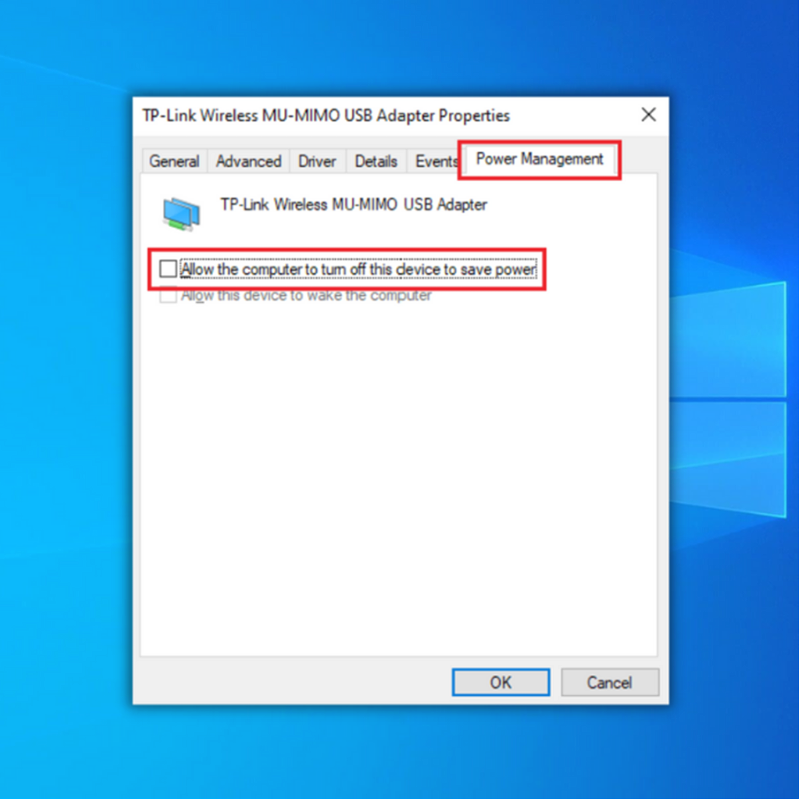
- Anzisha upya kompyuta yako na uangalie ikiwa suala la Wi-Fi limerekebishwa.
Njia ya Saba – Tekeleza a Kurejesha Mfumo
Mwishowe, ikiwa yote mengine hayafanyi kazi, unaweza kurejesha mashine kwenye mipangilio yake ya kiwandani kila wakati. Hii itakusaidia kurekebisha suala ikiwa kiendeshi chako cha adapta ya mtandao kilichoharibika kitashindwa kufanya kazi kwa usahihi baada ya kusakinisha sasisho. Hakikisha kuwa faili zako zote muhimu zimehifadhiwa kwenye kifaa cha hifadhi ya nje au kabla ya kujaribu kurejesha mfumo. Sasisho zozote za hivi majuzikwenye kompyuta yako itafutwa wakati wa mchakato huu.
- Pakua Zana ya Kuunda Midia kutoka kwa tovuti ya Microsoft.
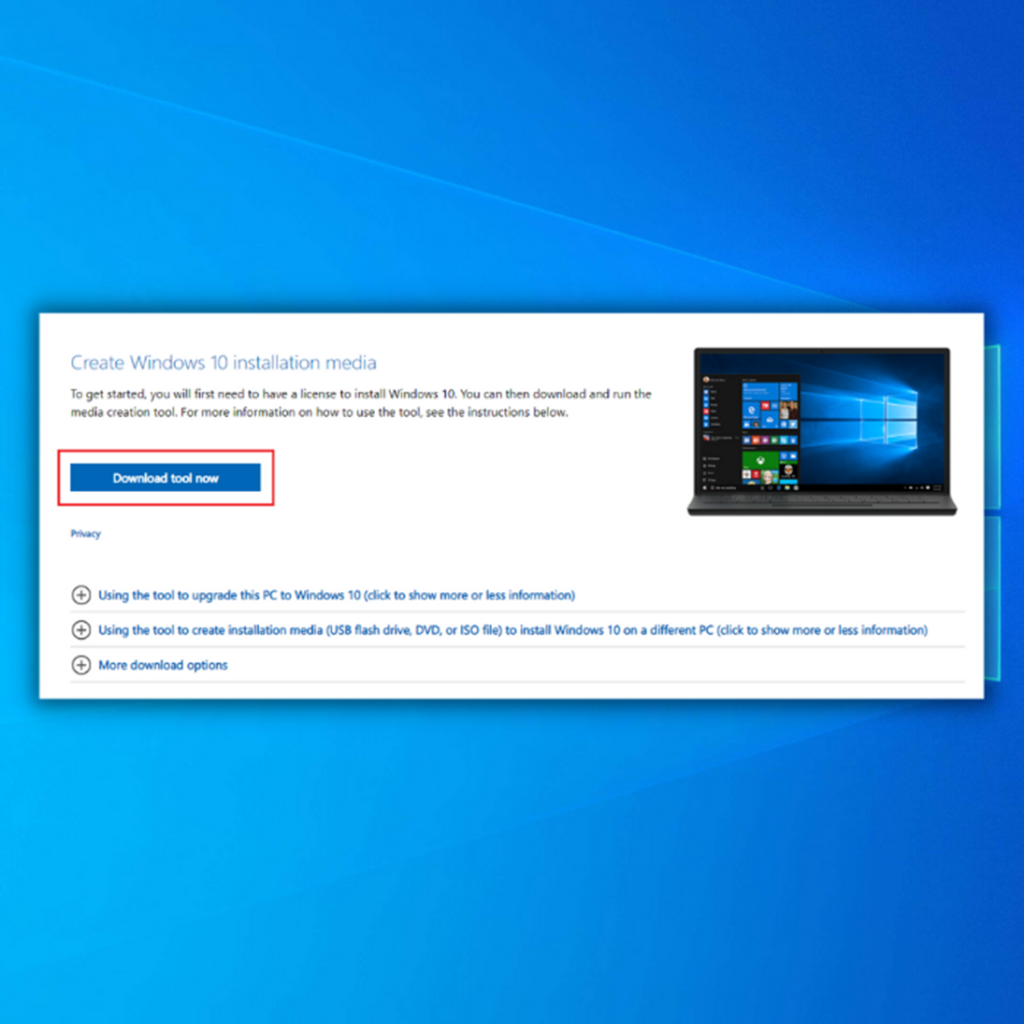
- Endesha Zana ya Uundaji Midia ili kuunda a Midia ya usakinishaji wa Windows (Unaweza kutumia kiendeshi cha usakinishaji cha USB au diski ya CD/DVD).
- Washa Kompyuta kutoka kwenye diski au hifadhi ya USB.
- Ifuatayo, sanidi lugha, mbinu ya kibodi, na wakati. Bofya Rekebisha kompyuta yako.

- Nenda kwenye Chagua chaguo. Chagua Chaguzi za Kutatua na za Kina. Mwishowe, chagua Urejeshaji Mfumo.
- Fuata mchawi ili kumalizia kurejesha mfumo.
Kamilisha
Ikiwa mojawapo ya suluhu zetu imesuluhisha “Windows haikuweza. tafuta kiendeshi cha adapta yako ya mtandao” ujumbe wa hitilafu, tafadhali shiriki na familia yako na marafiki. Ikiwa hakuna kitu kingine kinachofanya kazi, tunapendekeza uwasiliane na mtaalamu wa TEHAMA ili kukusaidia katika kurekebisha adapta ya mtandao wa Wi-Fi ya kompyuta yako.

